Все способы:
DEB-пакеты — установочные файлы программ, которые инсталлируются при помощи специализированных утилит. Дистрибутив Debian и основанные на нем сборки поддерживают инсталляцию файлов формата DEB по умолчанию, то есть для этого не придется загружать дополнительные средства или осуществлять конвертирование. Пользователь может задействовать разные способы, позволяющие распаковать файлы и перейти к непосредственному взаимодействию с ПО. Сегодня мы хотим рассказать обо всех методах инсталляции таких пакетов в операционной системе Debian.
Устанавливаем DEB-пакеты в Debian
В большинстве случаев программы загружаются и устанавливаются через специальные консольные команды, а все файлы в это время скачиваются из официальных или пользовательских репозиториев. Однако у таких методов есть определенные ограничения и нюансы, которые иногда просто заставляют юзеров заранее получать DEB-пакет и инсталлировать его другими вариантами. Именно в таких случаях и следует воспользоваться одной из приведенных далее инструкций, подобрав для себя оптимальный вариант.
Способ 1: Запуск инсталляции через браузер
Первый способ заключается в применении стандартного менеджера пакетов сразу в браузере при загрузке DEB-файлов. Мы предлагаем задействовать этот вариант в тех случаях, когда вам предстоит сначала загрузить пакет через веб-обозреватель, чтобы затем установить его. Так вы просто ускорите процесс. Давайте рассмотрим порядок действий, взяв за пример стандартный браузер Mozilla Firefox.
- Для начала на сайте программы выберите подходящую для своей сборки версию пакета, а затем начните ее скачивание.
- На экране отобразится форма с возможностью выбора. В данном случае отметьте галочкой «Открыть в» и убедитесь в том, что в качестве инструмента выбран вариант «Установка приложений (по умолчанию)».
- По завершении загрузки сразу же откроется новое окно пакетного менеджера. Здесь вам следует кликнуть на соответствующую кнопку для начала процедуры.
- Подобные процессы в операционной системе осуществляются исключительно от имени суперпользователя, поэтому потребуется ввести его пароль, чтобы продолжить.
- Ожидайте окончания, а затем запустите полученный софт, например, через меню приложений или путем ввода команды запуска в консоли.
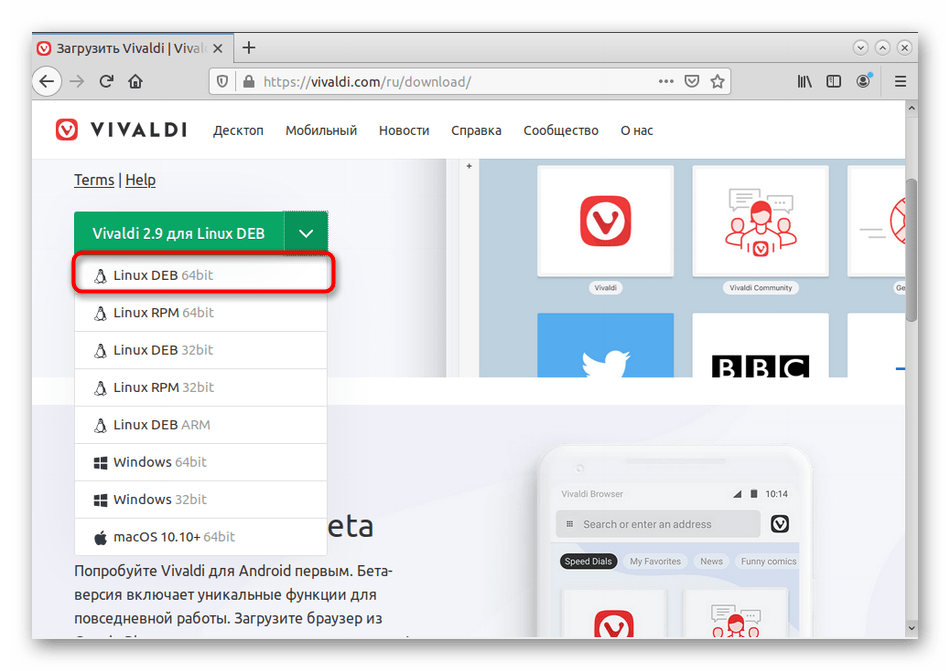
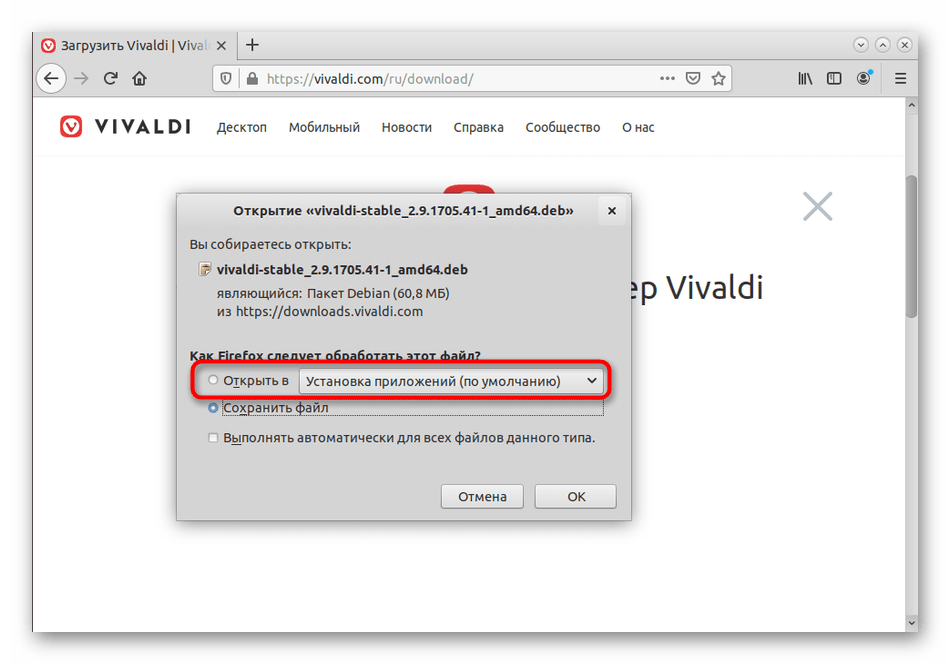
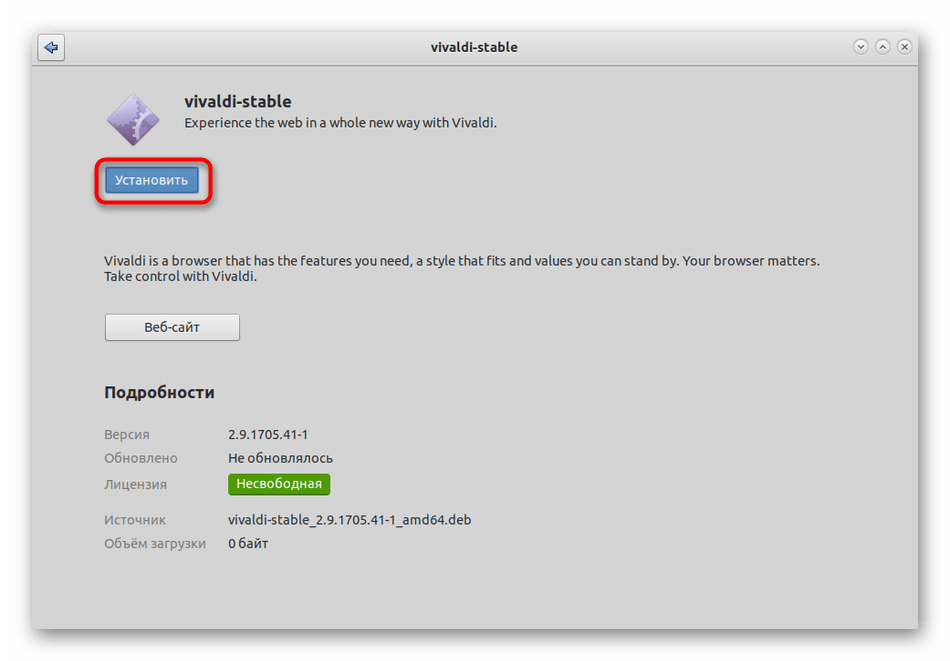
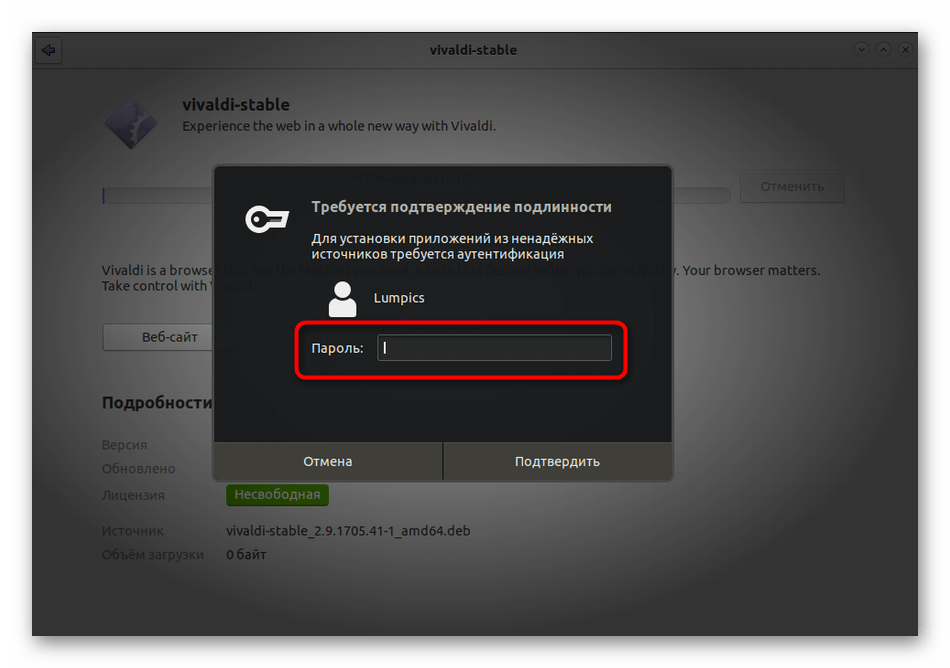
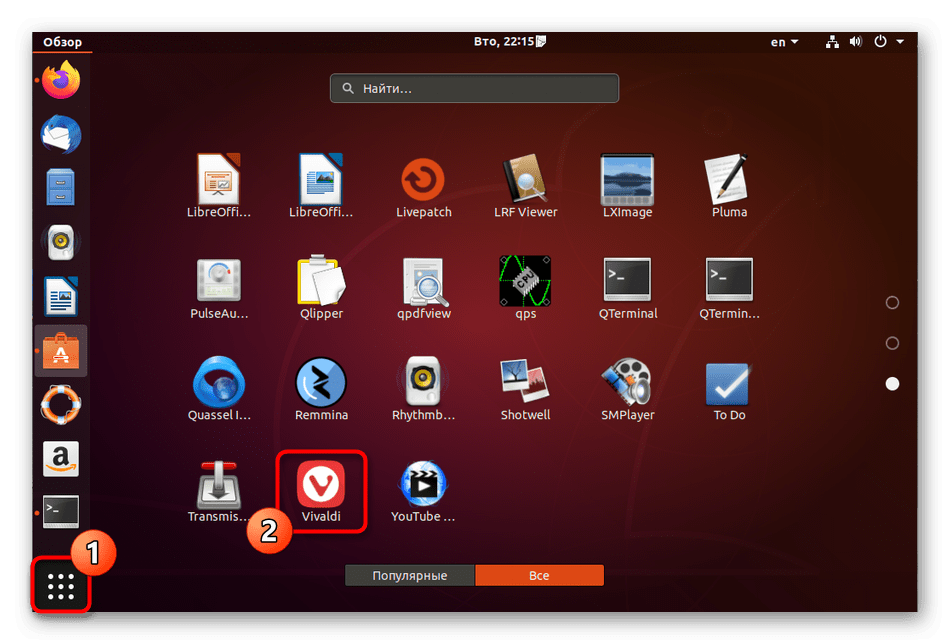
Кардинальное отличие этого варианта от всех остальных заключается в том, что пакет после успешной инсталляции сразу же удаляется, а не хранится в папке с загрузками. Это не только избавит вас от необходимости удалять файлы самостоятельно, но и позволит сэкономить свободное место на накопителе.
Способ 2: Стандартный установщик ПО
Как вы могли заметить, в первом методе мы использовали стандартный пакетный менеджер для установки приложения через браузер. В этом способе мы тоже поговорим о данном средстве, однако сейчас веб-обозреватель не будет задействован никаким образом. Следующие действия рекомендуется реализовывать, если вы уже получили DEB-пакет или вставили съемный носитель, где находится необходимый объект.
- Перейдите в расположение, где хранится требуемое программное обеспечение, и нажмите по пакету правой кнопкой мыши.
- В появившемся контекстном меню вас интересует первая же строка под названием «Открыть в Установка приложений».
- Осталось только кликнуть по кнопке «Установить» и дождаться окончания процесса.
- Если во время процедуры возникли какие-то ошибки, повторно вызовите контекстное меню пакета и перейдите в «Свойства».
- Здесь на вкладке «Права» отметьте галочкой пункт «Разрешить выполнение файла как программы». Это позволит исправить ошибки кодирования, которые возникли при создании пакетов. После внесения изменений стоит повторно запустить инсталляцию, чтобы она прошла корректно.
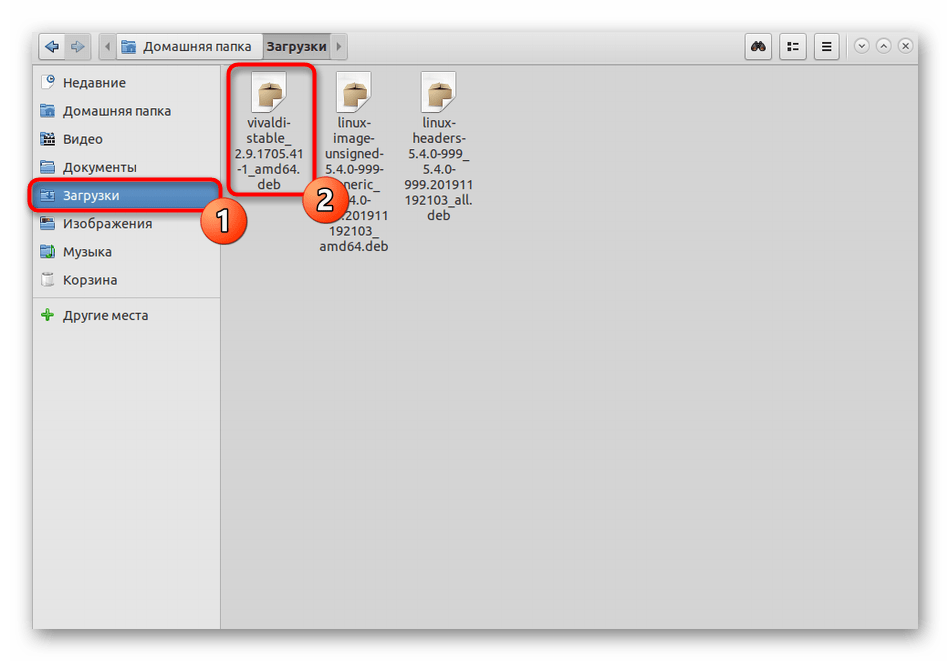
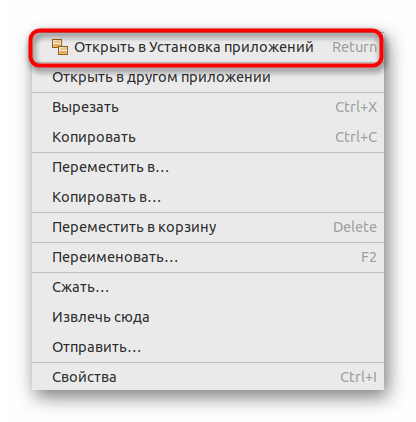
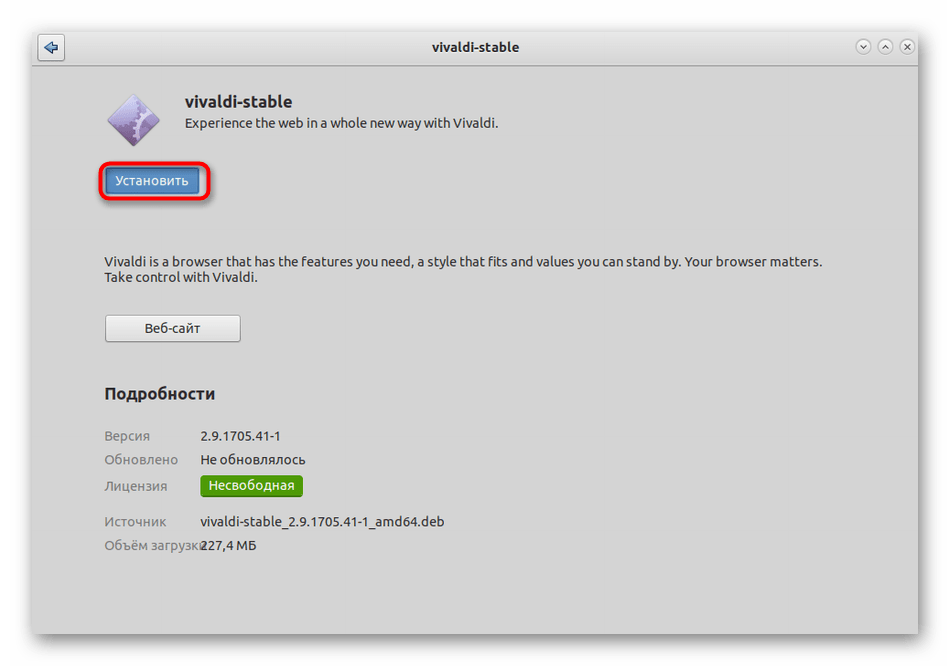
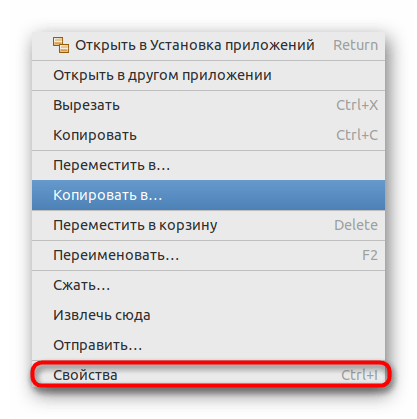
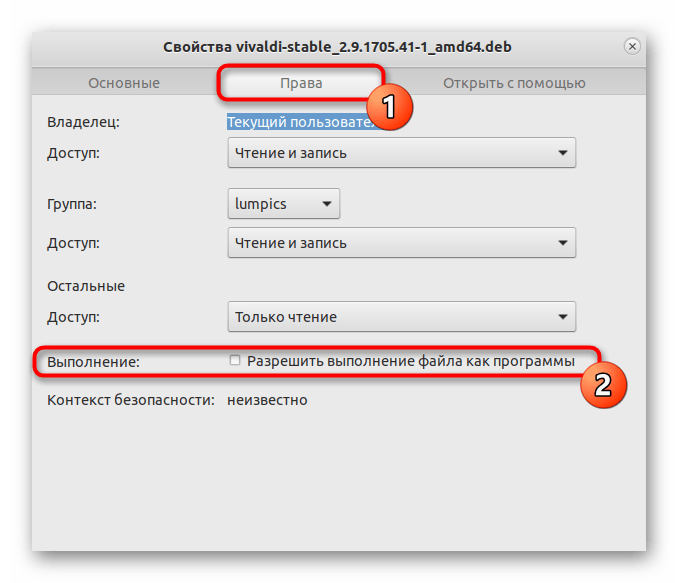
Иногда случаются ситуации, когда это средство установки отказывается работать исправно или же юзера попросту не устраивает его функциональность. Тогда ничего не мешает использовать стороннее решение, но для этого придется выполнить дополнительные действия.
Способ 3: Утилита GDebi
Утилита под названием GDebi — самый популярный инструмент от сторонних разработчиков, который предназначен для инсталляции пакетов DEB, о чем уже понятно из его названия. Мы советуем использовать его в качестве альтернативы стандартному пакетному менеджеру. Для начала потребуется его добавить в систему, что происходит так:
- Откройте меню приложений и запустите «Терминал».
- Здесь потребуется вставить команду
sudo apt install gdebi. Для ее активации нажмите на Enter. - Как вы уже знаете, инсталляция происходит от имени суперпользователя. Подтвердите подлинность учетной записи, введя пароль. Учитывайте, что символы, вводимые таким способом, не отображаются.
- Вы будете уведомлены о том, что установка прошла успешно. После этого переходите к расположению DEB-пакета, нажмите по нему ПКМ и в контекстном меню выберите вариант «Открыть в другом приложении».
- В списке выберите «Программа установки пакетов GDebi», дважды щелкнув по строке ЛКМ.
- Запустится стандартное окно софта. Здесь вы можете узнать состояние версии пакета, ознакомиться с описанием и входящими туда файлами. При готовности нажмите на «Установить» и ждите завершения процесса.

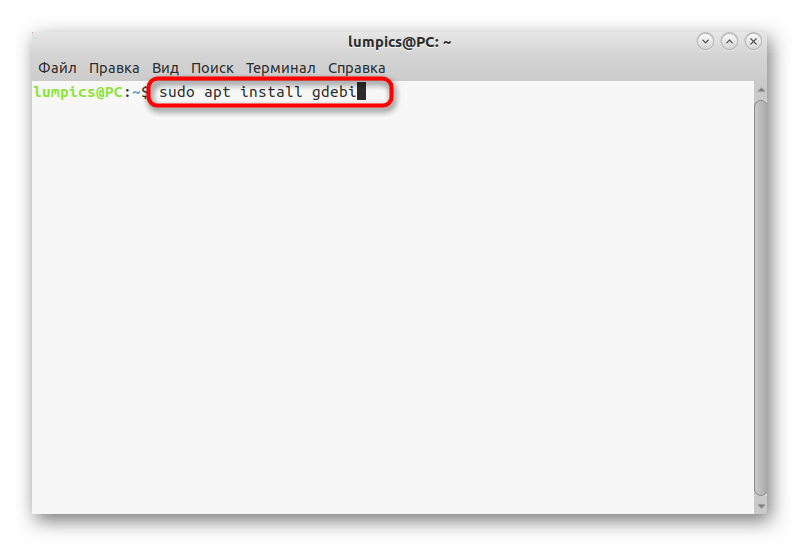
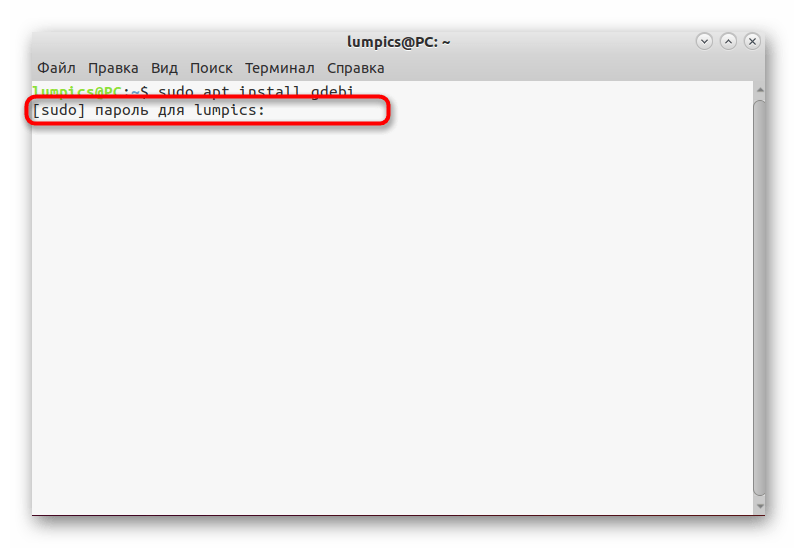
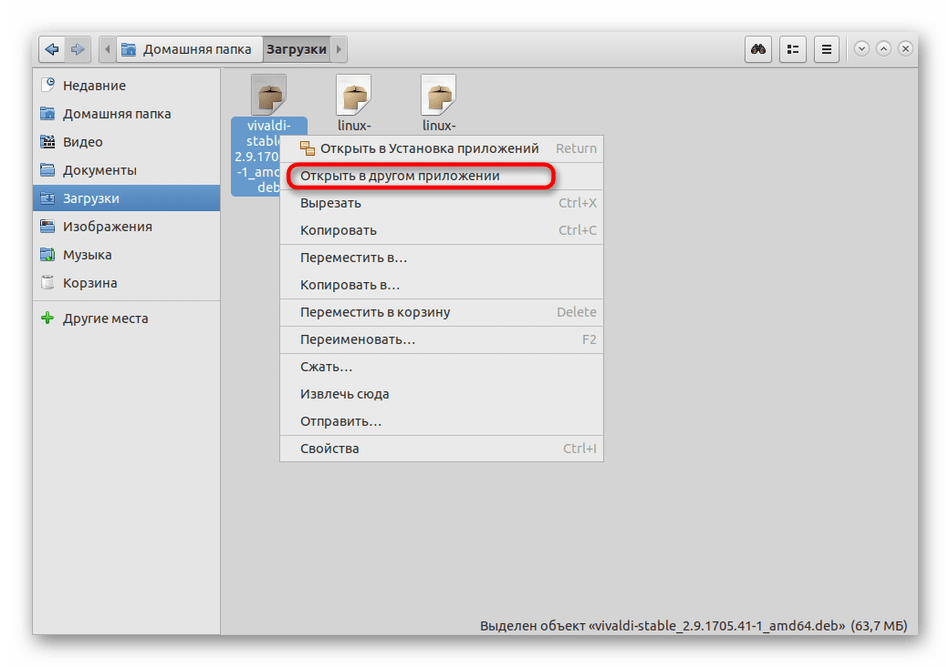

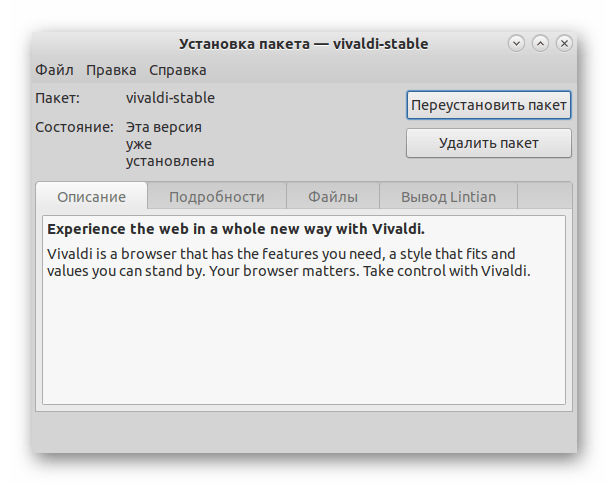
Как видите, ничего сложного в применении сторонних инструментов для добавления пакетов нет. Если вас не устраивает GDebi, поищите доступный аналог, ознакомившись с его официальной документацией, чтобы понять, стоит ли задействовать это решение в качестве средства установки пакетов.
Способ 4: Команда dpkg
В качестве последнего примера инсталляции файлов типа DEB в Debian рассмотрим стандартную терминальную команду. Для этого типа установки вам потребуется изучить простой синтаксис команды и знать расположение файла, поэтому никаких трудностей возникнуть не должно.
- Для начала давайте разберемся с определением точного пути к файлу. Для этого отыщите его через файловый менеджер, вызовите контекстное меню и перейдите в «Свойства».
- Здесь запомните или скопируйте путь «Родительская папка». Именно он и является точным расположением.
- После этого откройте консоль любым удобным методом, например, через панель «Избранное».
- Введите команду
sudo dpkg -i /home/user/Программы/name.deb. Здесь замените путь на свой, а также укажите название программы с учетом расширения. - Подтвердите действие вводом пароля суперпользователя.
- Начнется чтение базы данных и распаковка архивов.
- По завершении отобразится новая строка ввода, а сверху вы сможете осмотреть всю последовательность инсталляции и узнать, завершилась ли она успешно.
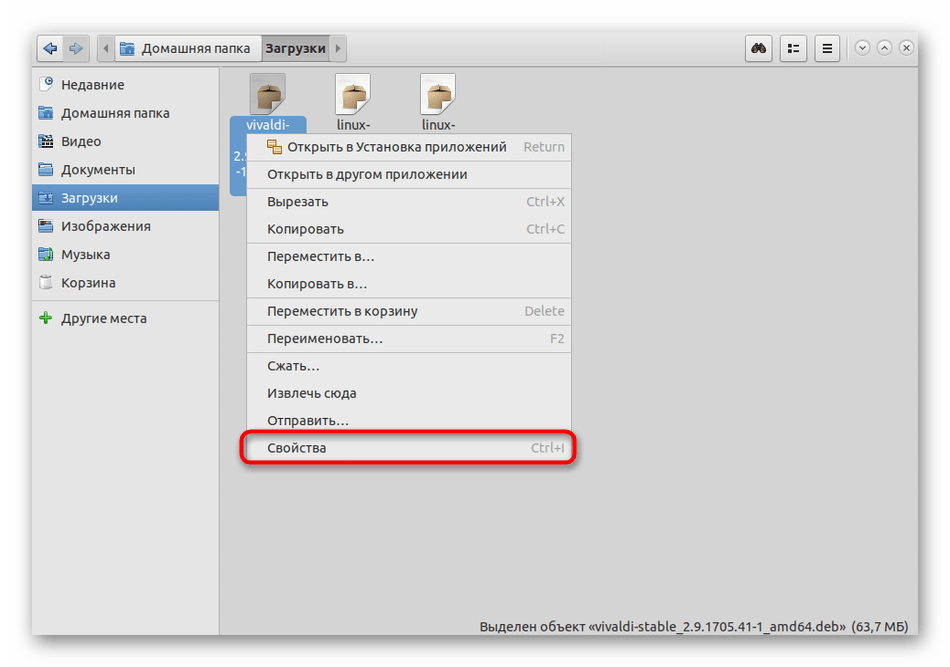
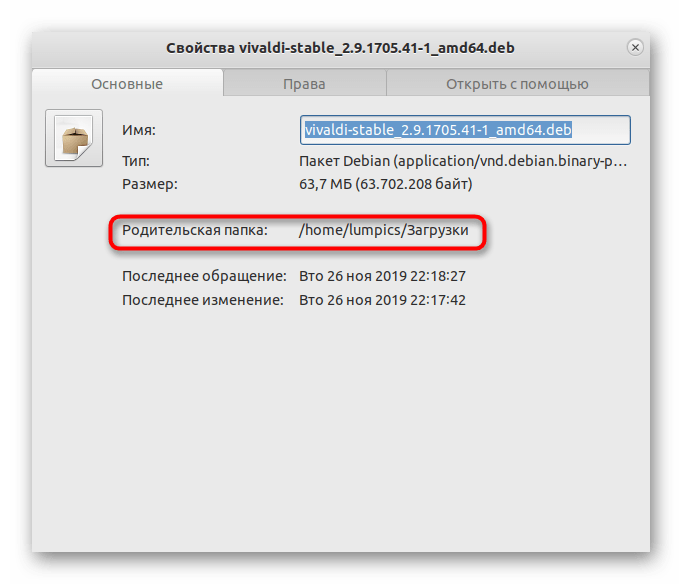
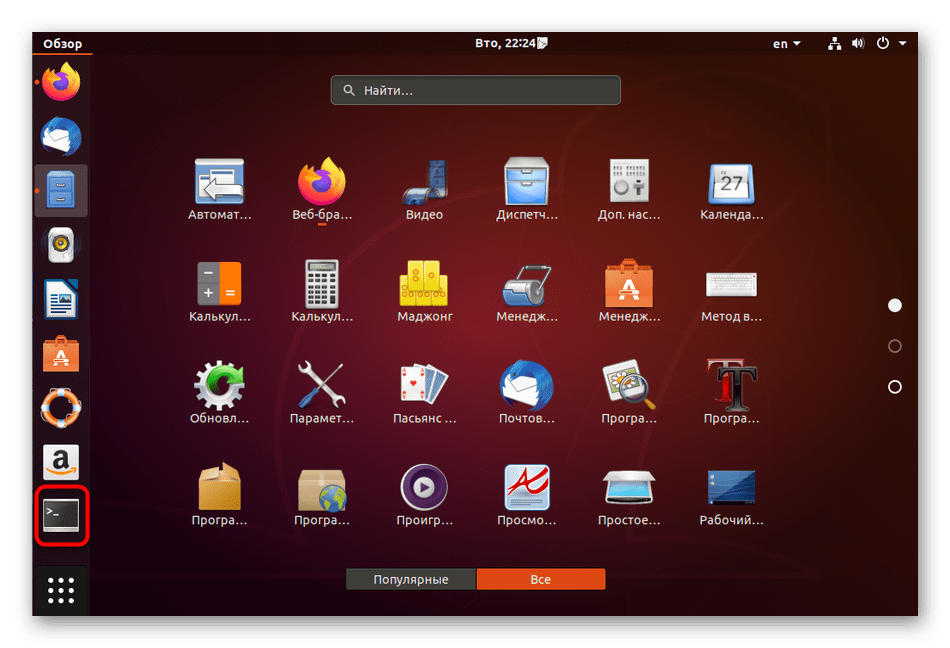
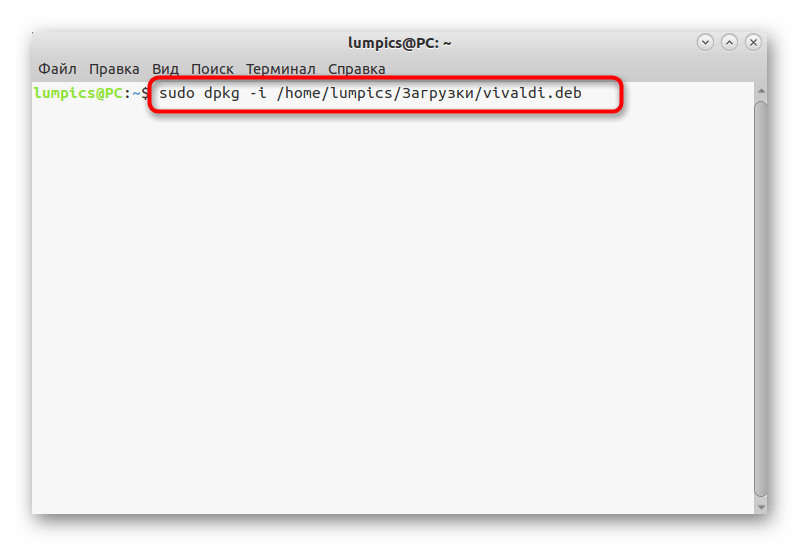
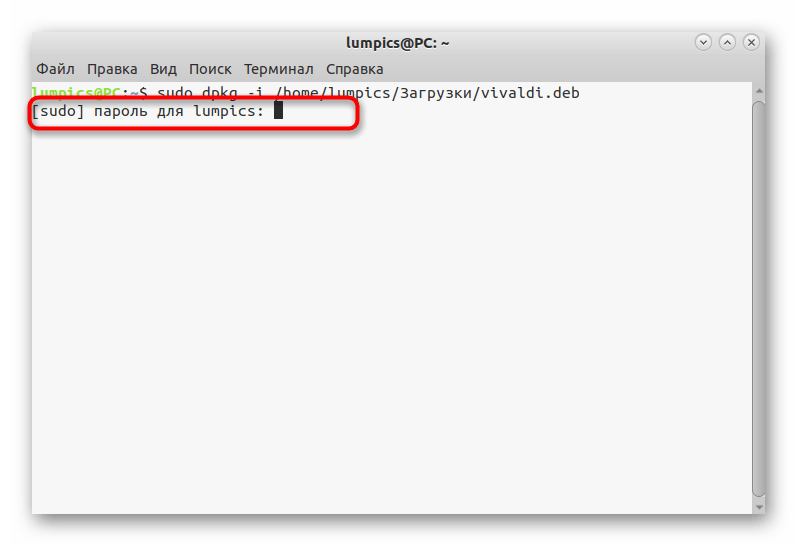
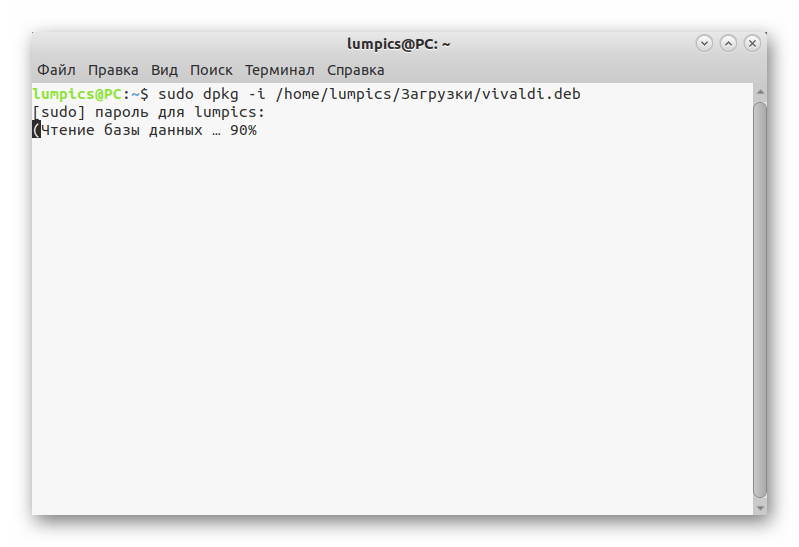
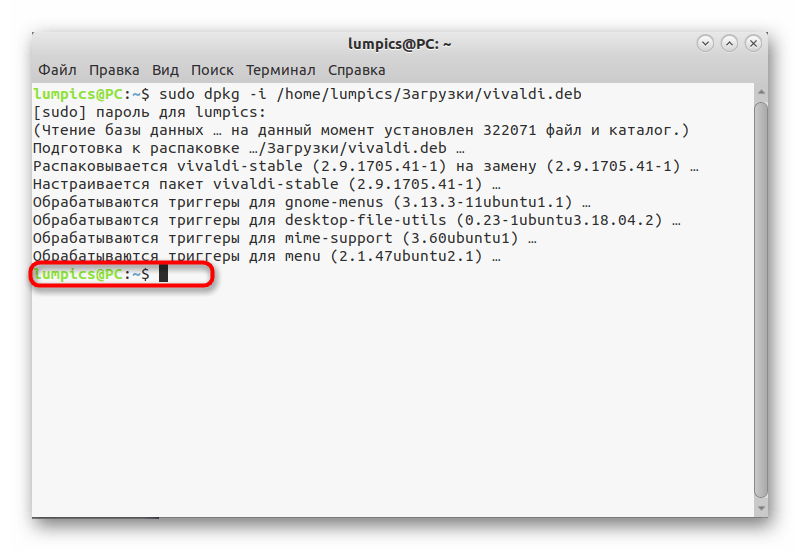
Если нет желания вводить полный путь, например, при необходимости установить несколько приложений подряд, можете заранее переместиться к этому расположению через cd.
В этой статье были разобраны доступные методы инсталляции DEB-пакетов в Debian. Если вы начинающий пользователь, изучите каждый вариант, чтобы в итоге подобрать оптимальный для себя метод. К тому же выполнение консольных команд всегда кажется сложнее управления через графическую оболочку, однако стоит лишь несколько раз ввести их, чтобы освоиться и перейти на постоянное взаимодействие с «Терминалом».
 Наша группа в TelegramПолезные советы и помощь
Наша группа в TelegramПолезные советы и помощь
 lumpics.ru
lumpics.ru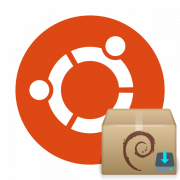



Спасибо! Очень помогли!
кто так пишет?
Первые два варианта не работают в Elementary OS.
Утилита GDebi не смогла установить yandex-browser-beta.
Для команды dpkg не описано какие команды использовать для установки, если выдаются ошибки о неустановленных пакетов-зависимостей.
В выводе команды dpkg указывается, каких зависимостей не хватает и, если эти зависимости есть в репозитории, их можно установить командой sudo apt install. Возможно, эти зависимости придётся искать где-то на стороне, что нежелательно. Или же отказаться от установки этой программы. Также dpkg предлагает разрешить проблему зависимостей командой sudo apt —fix-broken install. И да, большинство авторов избегает рассмотрения нестандартных ситуаций, приходится искать решение на англоязычных форумах.
есть ли программа rtl sdr skaner для дебиан10 !??
Здравствуйте, Аноним. Если я не ошибаюсь, то RTL-SDR это сканер, подключаемый к компьютеру. Для него имеется множество самых разных программ. Уточните, пожалуйста, какая именно вас интересует?